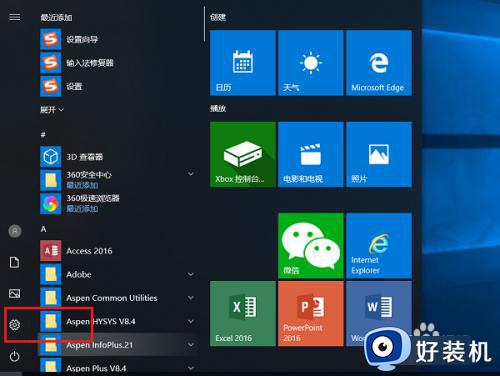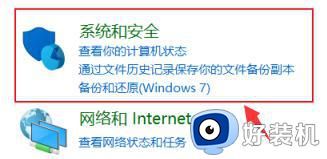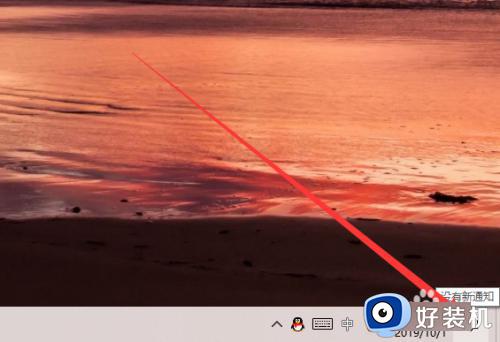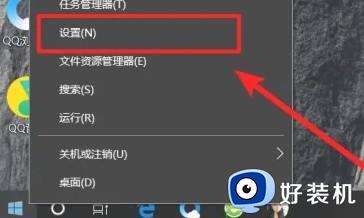win10电脑调节屏幕亮度在哪里 win10电脑亮度怎么调节
如果长期使用电脑的话,屏幕亮度是很重要的,只有适合的亮度才可以更好的保护眼睛的视力,可以通过自己所处的环境来进行调整,可是有很多win10专业版系统用户并不知道调节屏幕亮度在哪里,针对此问题,接下来就由笔者给大家介绍一下win10电脑亮度的详细调节方法吧。
方法一:在显示设置中设置屏幕亮度
1、首先鼠标右击桌面,然后选择列表中的【显示设置】点击鼠标左键进入。

2、再打开【显示】设置窗口中,我们用鼠标滑动 【更改亮度】下的小滑块,即可调节屏幕的亮度。
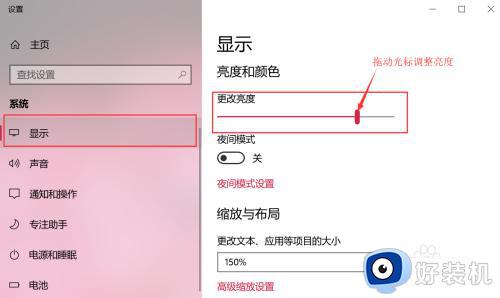
方法二:在Windows 10系统的通知中心中调节屏幕亮度
1、首先鼠标左键点击系统状态栏右下角的【通知中心】,然后在通知中心界面中鼠标左键点击【亮度】图标,调整亮度为:0%、25%、50%、75%和100%。
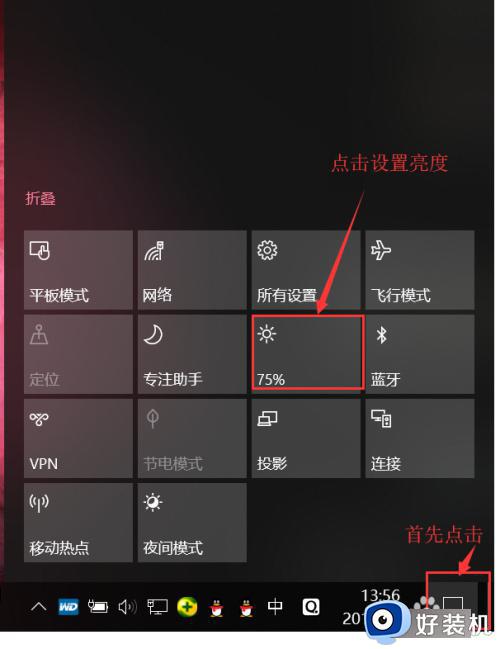
方法三:从控制面板中的电源选项中调节屏幕亮度
1、首先进入控制面板中,鼠标左键点击【电源选项】。
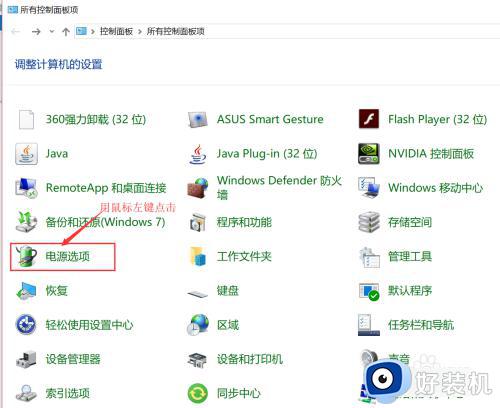
2、然后在【电源选项】面板中,我们滑动 【屏幕亮度】下的小滑块,即可调节屏幕的亮度。
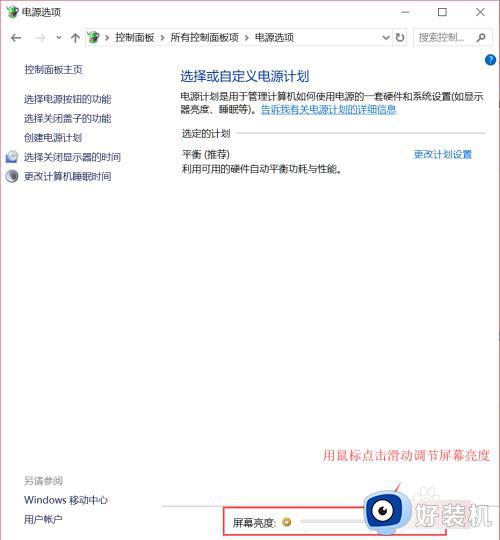
方法四:从控制面板中的移动中心中调节屏幕亮度
首先进入控制面板中,点击【移动中心】。在打开的新窗口中,我们滑动 【显示器亮度】下的小滑块,即可调节屏幕的亮度。
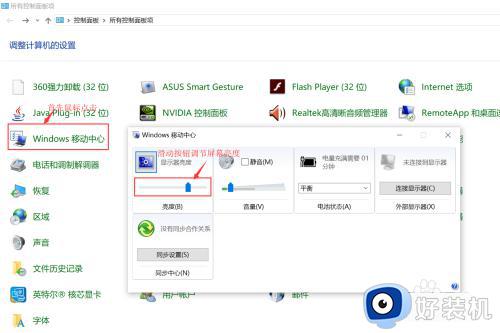
方法五:笔记本电脑用键盘快捷键调节屏幕亮度
在键盘中按住【fn】键,然后在键盘顶端f1-f12(笔记本型号不同按键不同)按键中找到屏幕亮度增加和减少按键调节屏幕亮度。
上述给大家介绍的就是win10电脑亮度怎么调节的详细方法,有一样需求的用户们可以参考上面的方法步骤来进行调节,希望帮助到大家。